な行
CLIP STUDIO PAINTの[サブツール詳細]パレットのカテゴリ『投げなわ』・『塗りつぶし』の機能を紹介します。
投げなわ
ドラッグで囲む操作を行うサブツールで、参照レイヤーに吸着するように選択範囲や塗りつぶしを実行する方法を設定できます。
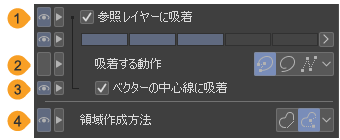
①参照レイヤーに吸着
オンにすると、参照レイヤーの線画に吸着するように選択範囲や塗りつぶしを作成できます。参照レイヤーがない場合は、編集中のレイヤーを参照します。インジケーターで吸着の強弱を設定できます。数値を大きくするほど、離れた線に吸着できるようになります。
②吸着する動作
線画に吸着する動作を[すべて]・[フリーハンドのみ]・[折れ線のみ]から選択できます。
[フリーハンドのみ]は線画に沿うようにドラッグして指定します。[折れ線のみ]は線画に沿うように角の部分をタップして指定します。[すべて]は前述の操作を併用できます。
③ベクターの中心線に吸着
オンにすると、塗りつぶす範囲や選択範囲を作成するときに、ベクターの中心線に吸着します。ベクターレイヤーを参照しているときだけ、反映される設定です。
④領域作成方法
塗りつぶす範囲や選択範囲を作成する方法を[1ストロークで確定]と[複数回操作(フリーハンドと折れ線)]から選択できます。[1ストロークで確定]は、1回のストロークで作成します。[複数回操作(フリーハンドと折れ線)]は、タップとドラッグを組み合わせて作成できます。
塗りつぶし
[塗りつぶし]カテゴリは選択しているツールやレイヤーにより、設定できる項目が異なります。
·『グラデーションレイヤー選択時【PRO/EX】』([オブジェクト]サブツール使用)
·『べた塗りレイヤー選択時【PRO/EX】』([オブジェクト]サブツール使用)
塗りつぶしツールと自動選択ツール使用時
[塗りつぶし]ツールで塗りつぶす範囲や、[自動選択]ツールで選択範囲を作成するときの境界部分を詳細に設定できます。
[塗りつぶし]ツールと[自動選択]ツールの[塗りつぶし]カテゴリは同様の機能ですが、ツールにより出力結果が異なります。ここでは、塗りつぶす場合を例に、各項目を説明します。
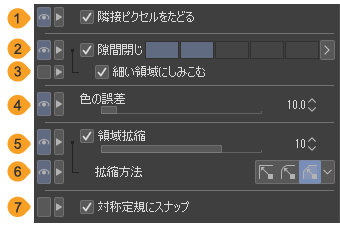
①隣接ピクセルをたどる
オンにすると、タップした位置と同じ色をたどって塗りつぶします。オフにすると、キャンバス内の同じ色をすべて塗りつぶします。

②隙間閉じ
オンにすると、塗りつぶしたい領域に隙間がある場合、隙間部分で塗り止まるように塗りつぶせます。インジケーターで、隙間として認識する大きさを指定できます。
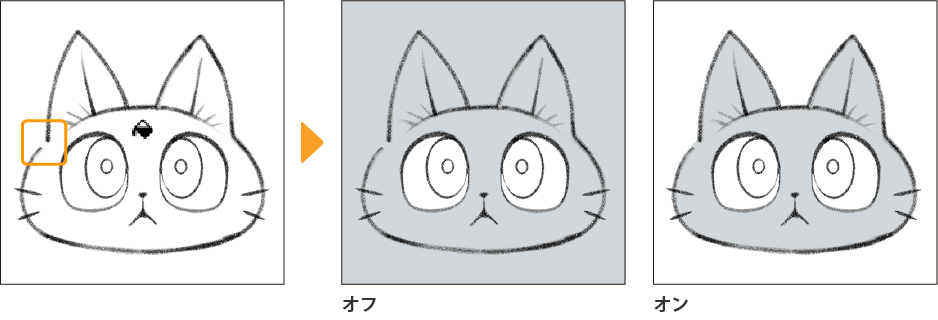
メモ | 環境によっては、[隙間閉じ]の大きさを大きめに設定すると、塗りつぶしや選択範囲の作成に時間がかかる場合があります。 |
③細い領域にしみこむ
[隙間閉じ]をオンにすると、線同士が隣接しているような部分も隙間として認識され、塗り残しが発生する場合があります。[細い領域にしみこむ]をオンにすると、設定した数値以下の隙間があった場合、その先が閉じた領域なら塗りつぶします。
[隙間閉じ]をオンにすると、設定できます。
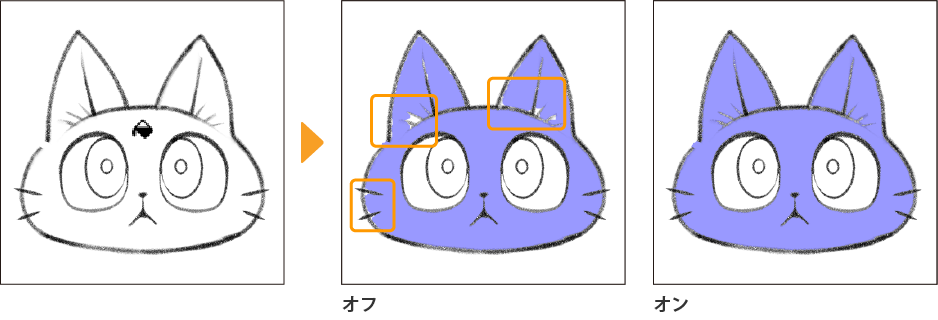
④色の誤差
塗りつぶす色の許容誤差を設定できます。数値が大きいほど、タップした位置の色とは違う色の領域も塗りつぶしの対象に含めます。
⑤領域拡縮
オンにすると、スライダーで指定したピクセル分だけ、本来の領域よりも拡大または縮小して塗りつぶせます。
⑥拡縮方法
[領域拡縮]をオンにして拡縮された領域の角の処理を、[四角く拡張]・[丸く拡張]・[最も濃いピクセルまで拡張]から設定できます。

四角く拡張 | 拡大・縮小する領域の輪郭線上の各ピクセルに、四角形を配置して領域を決めます。拡大・縮小された領域の輪郭は、角がついた状態が多くなります。 |
丸く拡張 | 拡大・縮小する領域の輪郭線上の各ピクセルに、円形を配置して領域を決めます。拡大・縮小された領域の輪郭は、角がとれて丸い状態になります。 |
最も濃いピクセルまで拡張 | 色が最も濃い部分(不透明度が高い部分)を認識して、その部分まで塗りつぶします。 |
⑦対称定規にスナップ【PRO/EX】
オンにすると、[塗りつぶし]ツールを実行したときに、対称定規にスナップして塗りつぶせます。[自動選択]ツールの場合は、対称定規にスナップした選択範囲を作成できます。
グラデーションレイヤー選択時【PRO/EX】
[オブジェクト]サブツールでグラデーションレイヤーを選択すると、次の項目を設定できます。
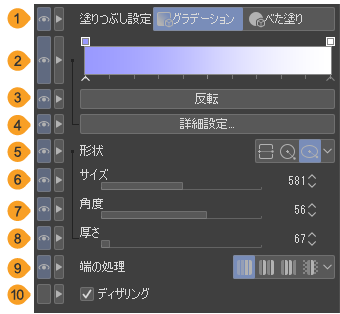
①塗りつぶし設定
レイヤーを塗りつぶす方法を[グラデーション]と[べた塗り]から選択できます。ここで選択した項目により、レイヤーの種類と設定項目が切り替わります。[べた塗り]を選択した場合はべた塗りレイヤーに切り替わります。設定項目については『べた塗りレイヤー選択時【PRO/EX】』を参照してください。
②カラーバー
設定したグラデーションのプレビューです。カラーバーをタップすると、『グラデーションの編集ダイアログ』が表示され、詳細なグラデーションの設定を行えます。詳しくは『グラデーション』を参照してください。
③反転
タップすると、グラデーションの階調を反転できます。
④詳細設定
タップすると、『グラデーションの編集ダイアログ』が表示され、詳細なグラデーションの設定が行えます。
⑤形状
グラデーションの形状を[直線]・[円]・[楕円]から選択できます。詳しくは『グラデーション』を参照してください。
⑥サイズ
グラデーションの幅を設定できます。
⑦角度
[形状]で[直線]か[楕円]を選択している場合、グラデーションの角度を設定できます。
⑧厚さ
[形状]で[楕円]を選択している場合、グラデーションの厚さを設定できます。
⑨端の処理
ドラッグしてグラデーションを作成したときに、ドラッグした範囲外の描画方法を設定できます。詳しくは『グラデーション』を参照してください。
⑩ディザリング
オンにすると、グラデーションに微弱なノイズを加えて色の境目を目立たなくします。そのため、グラデーションの表示がなめらかになります。
べた塗りレイヤー選択時【PRO/EX】
[オブジェクト]サブツールでべた塗りレイヤーを選択すると、次の項目を設定できます。
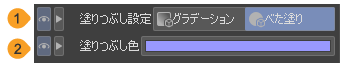
①塗りつぶし設定
レイヤーを塗りつぶす方法を[グラデーション]と[べた塗り]から選択できます。ここで選択した項目により、レイヤーの種類と設定項目が切り替わります。[グラデーション]を選択した場合はグラデーションレイヤーに切り替わります。設定項目については『グラデーションレイヤー選択時【PRO/EX】』を参照してください。
②塗りつぶし色
べた塗りレイヤーを塗りつぶす色を設定できます。カラー表示部をタップすると、『色の設定ダイアログ』を表示して色を設定できます。また、カラー系パレットから色を選択しても、色を変更できます。